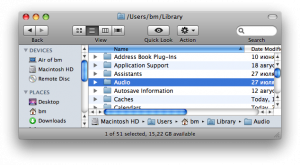9 сентября 2008
Для того, чтобы полностью отключить Dashboard, нужно в терминале написать и выполнить строчку:
defaults write com.apple.dashboard mcx-disabled -boolean YES
После этого придется перезагрузить Dock коммандой killall Dock.
Для того, чтобы вернуть Dashboard обратно, нужно в первой строчке изменить YES на NO и снова перезапустить Dock.
9 сентября 2008
Для того, чтобы иконки скрытых приложений в доке полупрозрачными, нужно написать в терминале следующую строчку:
defaults write com.apple.Dock showhidden -bool YES
Чтобы все вернулось назад, нужно YES заменить на NO.
20 августа 2008
Вы можете добавить кнопки прокрутки на скроллбары с обоих сторон.
Пример:
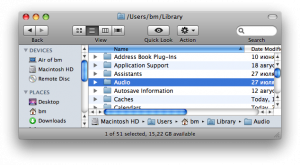
Для этого выполните в терминале следующую команду:
defaults write "Apple Global Domain" AppleScrollBarVariant DoubleBoth
После этого вам, вероятно, придётся перезапустить Finder коммандой
killall Finder
11 августа 2008
Не так давно я поменял свой старый добрый белый Macbook на новый, но не менее добрый серебристый Macbook Air.
Сразу после того, как начал им пользоваться, заметил, что клавиши F8-F12, которые раньше использовались для Spaces и различных режимов Exposé заменили на клавиши управления проигрывателем. Это мне показалось удобным. Раньше для управления музыкой я использовал GimmeSomeTune и клавиатурные сочетания. Со специально-обученными кнопками стало лучше.
Но что же делать со Spaces и Exposé? Сегодня, совершенно случайно, я обнаружил, что старые привычные функции всё так же доступны, но только с зажатой клавишей Fn.
Можно, конечно, взять и всё перенастроить так, как было раньше. Но мне почему-то нравится именно такая раскладка.
14 июля 2008
Если специфика вашей работы такова, что вам приходится постоянно просматривать одни и те же файлы протоколов системы, вы можете облегчить себе жизнь следующим образом:
- Откройте Console.
- Выберите нужный файл протокола в сайдбаре и перетащите его на рабочий стол. (Либо в любое другое удобное для вас место.) Этим вы создадите алиас на файл протокола.
- После этого вы можете выделить получившийся алиас, нажать пробел и просмотреть лог.
14 июля 2008
Если вы сделаете скриншот отдельного окна в «Леопарде» (Cmd-Shift-4, Пробел), то обнаружите, что и на скриншоте окно отбрасывает тень. Кому-то это нравится, а кто-то хочет от этого избавиться. Если вам не нравится штатное поведение, вы можете сделать так:
defaults write com.apple.screencapture disable-shadow -bool true
killall SystemUIServer
Для того, чтобы вернуть всё как было:
defaults delete com.apple.screencapture disable-shadow
26 мая 2008
Наверное многим известно, что для того, чтобы просмотреть какой-то файл в корзине, можно использовать Quick Look вместо того, чтобы перетаскивать файл на рабочий стол (например), а потом открывать его.
Но что делать, если вы хотите действительно открыть файл, а не просто просмотреть его? Всё оказывается как всегда просто. Откройте Quick Look этого файла (клавиша «пробел») и щёлкните по нему дважды. Файл откроется в программе, соответствующей его типу.
14 мая 2008
Если вы помните, в 10.4 была возможность использовать клавиши со стрелками для циклического перемещения по списку программ, вызываемому по Cmd-Tab. Вы могли нажать стрелку влево для того, чтобы переместиться с первого пункта сразу на последний.
Теперь, в «Леопарде» эту возможность почему-то убрали и левее первой программы перепрыгнуть не удасться. Что делать? Элементарно!
Нажмите Cmd-Tab для того, чтобы получить список программ. Отпустите Tab, но держите нажатой Cmd. А теперь нажмите клавишу ~ («тильда». На разных клавиатурах она находится в разных местах, поищите). Вуаля! Курсор перемещается в справа налево!
7 мая 2008
Для того, чтобы получить возможность перемещаться по кнопкам в диалоговых окнах с помощью клавиатуры, как это было в Tiger, нужно открыть System Prefrences -> Keyboard & Mouse -> Keyboard Shortcuts и поставить точку в положение All Controls.
После этого нужную кнопку в диалоговом окне можно выбрать с помощью клавиши Tab, а нажать на неё с помощью пробела. Будьте внимательны! Клавиша Return всегда нажимает только на кнопку, активную по умолчанию.
15 апреля 2008
Во время видеоконференции вы можете нажать Command и перенести текущий кадр в любое место, как картинку.